Macros do PowerPoint: Como executar o VBA em seus slides do PowerPoint 2016 e 2019?
Saiba como você pode adicionar macros personalizadas em apresentações do PowerPoint 365 com VBA.
Um tema é uma combinação predefinida de cores, fontes e efeitos. Diferentes temas também usam diferentes layouts de slides. Você já está usando um tema, mesmo que não o conheça: é o tema padrão do Office. Você pode escolher entre uma variedade de novos temas a qualquer momento para dar a toda a sua apresentação uma aparência consistente e profissional.
O que são temas?
No PowerPoint , os temas oferecem uma maneira rápida e fácil de alterar o design da sua apresentação. Eles controlam a paleta de cores principal, fontes básicas, layout de slides e outros elementos importantes. Todos os elementos de um tema funcionarão bem juntos, o que significa que você não precisará gastar muito tempo formatando sua apresentação.
Cada tema usa seu próprio conjunto de layouts de slides. Esses layouts controlam como o seu conteúdo é organizado, de modo que o efeito pode ser dramático. Nos exemplos abaixo, você pode ver que os espaços reservados, fontes e cores são diferentes.
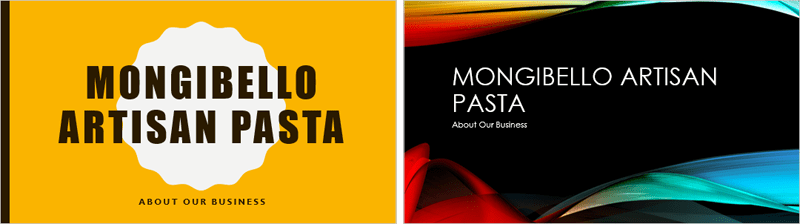
Se você usar um layout de slide exclusivo - como Citação com legenda ou Cartão de visita - e mudar para um tema que não inclua esse layout, isso poderá gerar resultados inesperados.
Cada tema do PowerPoint – incluindo o tema padrão do Office – possui seus próprios elementos de tema. Esses fatores incluem:

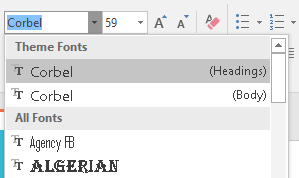

Quando você muda para outro tema, todos esses elementos serão atualizados para refletir o novo tema. Você pode alterar drasticamente a aparência da sua apresentação com apenas alguns cliques.
Se você aplicar uma fonte ou cor que não faça parte do tema, isso não mudará quando você escolher um tema diferente. Isso inclui cores selecionadas nas opções Cores padrão ou Mais cores e fontes selecionadas em Todas as fontes. Usar elementos não temáticos pode ser útil quando você deseja que determinado texto tenha uma cor ou fonte específica, como um logotipo.
Você também pode personalizar temas e definir os elementos do tema por conta própria.
Aplicar temas
Todos os temas incluídos no PowerPoint estão no grupo Temas da guia Design. Os temas podem ser aplicados ou alterados a qualquer momento.
Como aplicar um tema é o seguinte:
1. Selecione a guia Design na faixa de opções e encontre o grupo Temas. Cada imagem representa um tema.
2. Clique na seta suspensa Mais para ver todos os temas disponíveis.

3. Selecione o tema desejado.
4. O tema será aplicado em toda a apresentação. Para aplicar um tema diferente, basta selecioná-lo na guia Design.
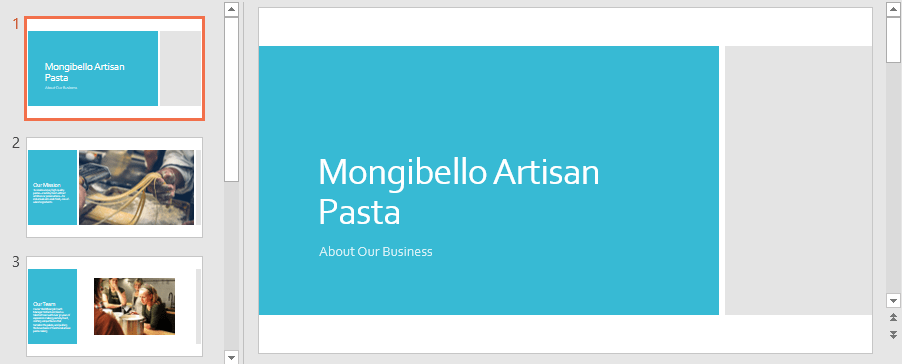
Depois de aplicar um tema, você pode escolher uma variação para o tema no grupo Variantes. As variações usam cores de tema diferentes, mantendo a aparência geral do tema.
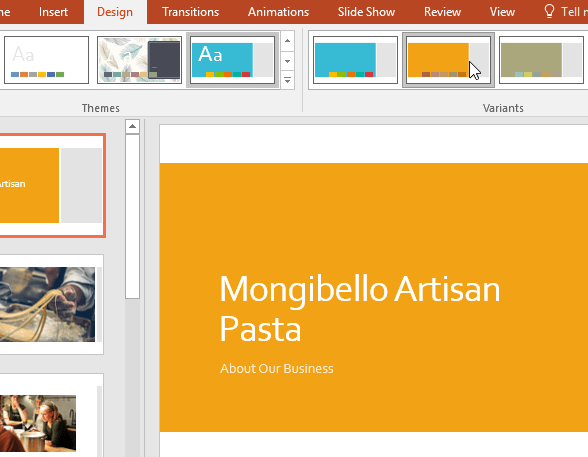
Saiba como você pode adicionar macros personalizadas em apresentações do PowerPoint 365 com VBA.
No PowerPoint, você pode animar textos e objetos como clipart, formas e imagens. A animação é uma ferramenta poderosa para capturar a atenção do público ao longo de suas apresentações.
Aprenda a usar as ferramentas de revisão do PowerPoint 2016 para evitar erros de texto e criar apresentações profissionais. Verifique a ortografia e a gramática de maneira eficiente.
Aprenda a utilizar os recursos Localizar e Substituir no PowerPoint 2016 para facilitar a edição de apresentações, procurando e alterando rapidamente palavras ou frases.
Saiba como inserir legendas de imagens em arquivos do Powerpoint e Word 365, 2019/2016.
O SmartArt no PowerPoint 2016 permite que os apresentadores transmitam informações graficamente, em vez de apenas usar texto simples. Há muitas maneiras de usar SmartArt para ilustrar ideias diferentes.
Um gráfico é uma ferramenta que os usuários podem usar para representar dados graficamente. Usar um gráfico em uma apresentação ajuda o público a compreender melhor o significado por trás dos números.
O PowerPoint 2016 permite aos usuários adicionar som às apresentações. Por exemplo, os usuários podem adicionar música de fundo a um slide e efeitos sonoros a outro slide, e até mesmo gravar sua própria narração ou comentário.
O que é o painel de animação no PowerPoint? Como criar efeitos no PowerPoint 2016? Vamos aprender com LuckyTemplates.com como criar efeitos para texto e objetos no PowerPoint!
Os usuários podem organizar os objetos no slide conforme desejado, alinhando, ordenando, agrupando e girando-os de muitas maneiras diferentes.








